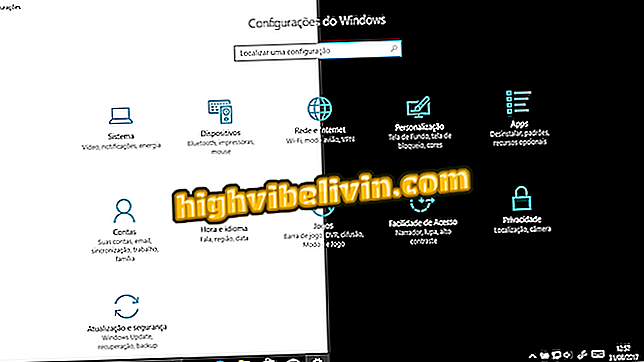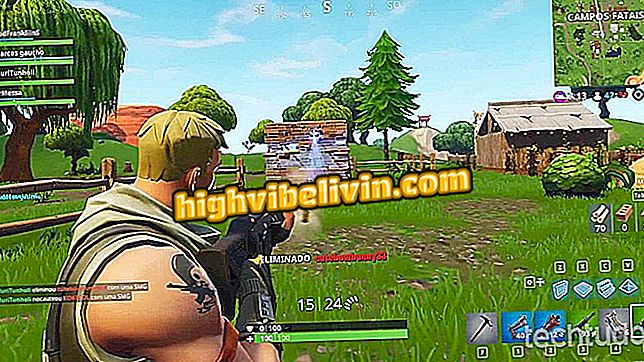iOS 11 में ऐसे बदलाव आए हैं जो भ्रमित कर सकते हैं; देखें कि उन्हें कैसे हल किया जाए
Apple के सिस्टम के नवीनतम संस्करण IOS 11 ने कंट्रोल सेंटर के लिए एक नया रूप लाया है, 3 डी टच के लिए समर्थन और सिरी को बढ़ाने के लिए, जो अब लिखित रूप में आदेशों को भी समझता है। हालांकि, कुछ बुनियादी कार्य जो व्यापक रूप से दिन-प्रतिदिन के आधार पर उपयोग किए जाते हैं, नए प्लेटफॉर्म पर भिन्न होते हैं, जो उपयोगकर्ताओं को भ्रमित कर सकते हैं।
समस्या निवारण उद्देश्यों के लिए, यहां ऐप स्टोर में ऑटोप्ले वीडियो को बंद करने, फ़ाइलों को खोजने और व्यवस्थित करने, स्मार्ट चमक को अक्षम करने, ईमेल खाता जोड़ने और ब्लूटूथ और वाई-फाई को बंद करने के तरीके दिए गए हैं।

IOS 11 के साथ क्या बदल रहा है: देखें कि सिस्टम में नया क्या है
IOS 11 पर क्या बदला है: iPhone और iPad पर 11 दिलचस्प समाचारों को पूरा करें
1. ऑटोप्ले में वीडियो
यह सुविधा आपको स्वचालित रूप से वीडियो चलाने की अनुमति देती है और इसका उपयोग कुछ सामाजिक नेटवर्क जैसे कि फेसबुक द्वारा किया जाता है। पहले से ही ऐप स्टोर में, टूल का उपयोग गेम और अन्य एप्लिकेशन के प्रदर्शनों के लिए किया जाता है, लेकिन नीचे देखा जा सकता है।
चरण 1. "सेटिंग्स" पर टैप करें और "आईट्यून्स और ऐप स्टोर" चुनें।

आईओएस 11 के साथ आईफोन सेटिंग्स में आईट्यून्स और ऐप स्टोर तक पहुंच
चरण 2. "वीडियो खेलें" और फिर सुविधा को बंद करने के लिए "बंद" स्पर्श करें।

IOS 11 पर ऐप स्टोर वीडियो पर ऑटोप्ले को अक्षम करें
2. अभिलेखागार
IOS अपडेट में एक और नवीनता है जो कुछ उपयोगकर्ताओं को भ्रमित कर सकती है: फ़ाइलें ऐप। उपकरण आपको iPhone पर सहेजे गए लोगों के अलावा क्लाउड सेवाओं की फ़ाइलों को एक्सेस, खोज और व्यवस्थित करने की अनुमति देता है।
चरण 1. "फ़ाइलें" एप्लिकेशन खोलें और फिर "हाल ही में" टैप करें। इस विकल्प में, उपयोगकर्ता ऐप में खोले गए अंतिम दस्तावेजों की खोज कर सकता है।

IOS 11 फाइल्स ऐप को एक्सेस करना
चरण 2. "एक्सप्लोर" के तहत, "संपादित करें" विकल्प का उपयोग करें। यह, उदाहरण के लिए, iCloud ड्राइव फ़ाइलों को व्यवस्थित करने की अनुमति देता है।

IOS 11 फ़ाइलें ऐप का आयोजन
3. स्वचालित चमक

iOS 11: ऑटो स्क्रीन ब्राइटनेस को डिसेबल कैसे करें
IOS 11 पर, स्वचालित चमक को बंद करने के लिए उपयोगकर्ता के पास थोड़ा और काम है, क्योंकि यह फ़ंक्शन कुछ हद तक छिपा हुआ है। इस सुविधा को अक्षम करने और अपनी बैटरी के जीवन को बचाने के लिए पूर्ण बारी-बारी देखें।
चरण 1. "सेटिंग" पर जाएं और "सामान्य" विकल्प चुनें।
चरण 2. अगली स्क्रीन पर, "एक्सेसिबिलिटी" को स्पर्श करें और "स्क्रीन अनुकूलन" चुनें।
चरण 3. अंत में, "ऑटो ब्राइटनेस" बंद करें।

IOS 11 पर ऑटो ब्राइटनेस को बंद करना
4. नाइट शिफ्ट
सिस्टम के नए संस्करण में, उपयोगकर्ताओं को नाइट शिफ्ट को सक्रिय या निष्क्रिय करना चाहिए, जो नियंत्रण केंद्र द्वारा दिन के विभिन्न क्षणों के अनुसार प्रकाश को समायोजित करने की अनुमति देता है। पुराने स्मार्टफोन मालिक जिनके पास 3 डी टच नहीं है, जैसे कि आईफोन 5 एस, 6 और 6 प्लस, स्क्रीन सेटिंग्स और चमक के लिए प्रक्रिया करना चाहिए।
चरण 1. नियंत्रण केंद्र तक पहुंचने के लिए अपनी उंगली को स्क्रीन के नीचे से ऊपर तक स्लाइड करें। फिर चमक नियंत्रण बटन दबाएं और अगली स्क्रीन पर, टूल को अक्षम करने के लिए "नाइट शिफ्ट" को अनचेक करें।

IOS 11 के साथ iPhone पर नाइट शिफ्ट बंद करना
5. ब्लूटूथ और वाई-फाई
पिछले संस्करणों के विपरीत, iOS 11 आपको कंट्रोल सेंटर के माध्यम से ब्लूटूथ और वाई-फाई को पूरी तरह से बंद करने की अनुमति नहीं देता है। सुविधा केवल युग्मित नेटवर्क और उपकरणों से अस्थायी रूप से स्मार्टफोन को डिस्कनेक्ट करती है। इन फ़ंक्शन को अक्षम करने के लिए, आपको iPhone सेटिंग्स तक पहुंचना होगा।
चरण 1. ब्लूटूथ बंद करने के लिए, "सेटिंग्स" को स्पर्श करें, फिर "ब्लूटूथ" चुनें।

IOS 11 के साथ iPhone पर ब्लूटूथ बंद करने का विकल्प
चरण 2. अंत में, "ब्लूटूथ" विकल्प को अनचेक करें;

IOS 11 के साथ iPhone पर ब्लूटूथ बंद करना
चरण 3. वाई-फाई को बंद करने के लिए, "सेटिंग" पर जाएं और "वाई-फाई" को स्पर्श करें।

IOS 11 पर वाई-फाई विकल्प
चरण 4. अगला, "वाई-फाई" विकल्प अनचेक करें।

IOS 11 के साथ iPhone पर वाई-फाई बंद करना
6. ईमेल खाते
एक और बदलाव जो iOS 11 में भ्रम पैदा कर सकता है वह है ईमेल खातों का जुड़ना। "मेल" में एक नया ईमेल सेट करना संभव नहीं है। अब प्रक्रिया "खाता और पासवर्ड" विकल्प में किया जाना चाहिए।
चरण 1. "सेटिंग्स" के तहत, "खाता और पासवर्ड" स्पर्श करें और "खाता जोड़ें" विकल्प चुनें। एक बार जब आप ऐसा कर लेते हैं, तो एक नया ईमेल खाता शामिल करने के लिए मानक प्रक्रिया का पालन करें।

IOS 11 पर ईमेल अकाउंट जोड़ना
बिजनेस इनसाइडर
iOS 6S पर iOS 11 में स्टोरेज की समस्या है? आप इस विषय का उत्तर नहीं दे सकते